CLion教程-在文件中查找和替换

您可以快速在当前文档中查找和替换文本字符串。使用不同的选项,您可以缩小搜索范围,使用正则表达式进行搜索,并管理搜索结果。
- 在编辑器中打开您的文件。
- 按下 Ctrl+F 或从主菜单中选择“编辑” | “查找”。
- 在打开的搜索字段中输入您的搜索字符串。CLion 会在文件中突出显示搜索结果。或者,在编辑器中高亮显示要查找的字符串,然后按下 Ctrl+F。CLion 会将高亮显示的字符串放入搜索字段中。
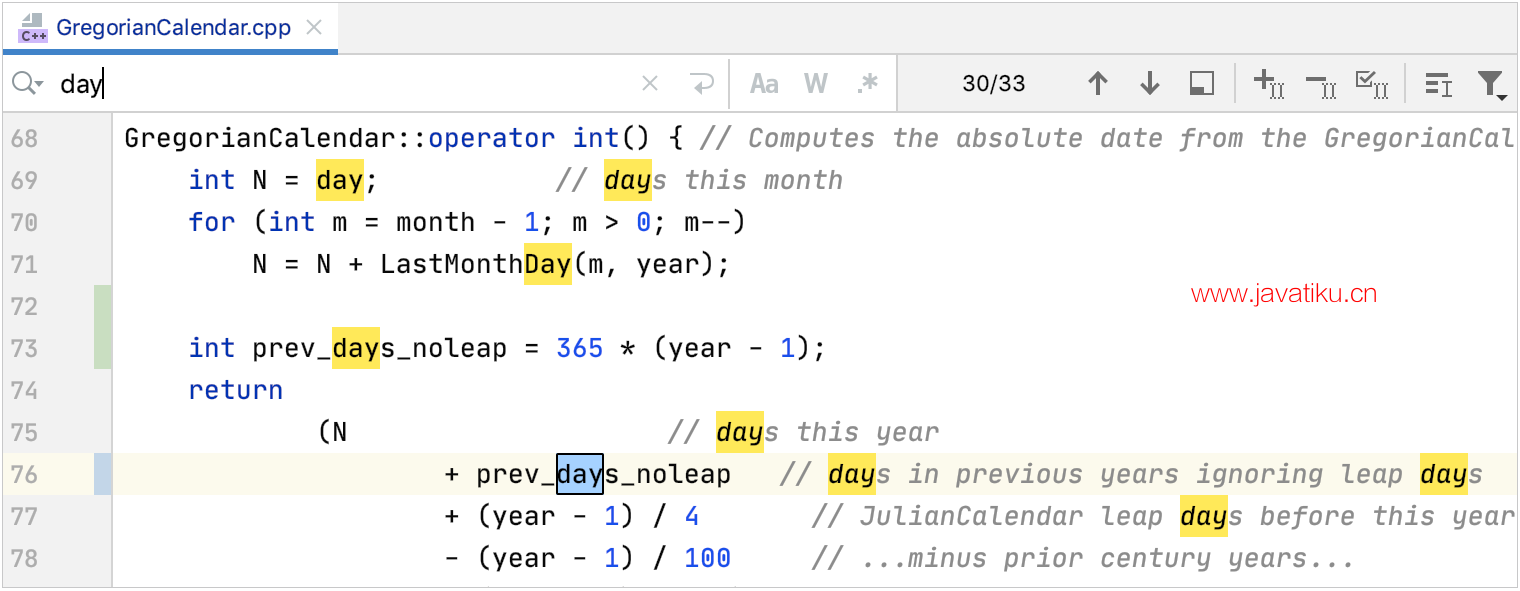
在文件中放置插入符号,并按下 Ctrl+F,以查找其出现次数,或从主菜单中选择“编辑” | “查找” | “光标处单词的下一个出现”。
在选定内容中查找
您可以在多行选定内容中搜索文本字符串。
CLion 以相同的方式处理多行选定内容中的替换。
- 选择多行片段,然后按下 Ctrl+F。
单击
,然后键入您的搜索字符串。CLion 首先会在选定的片段中搜索目标。
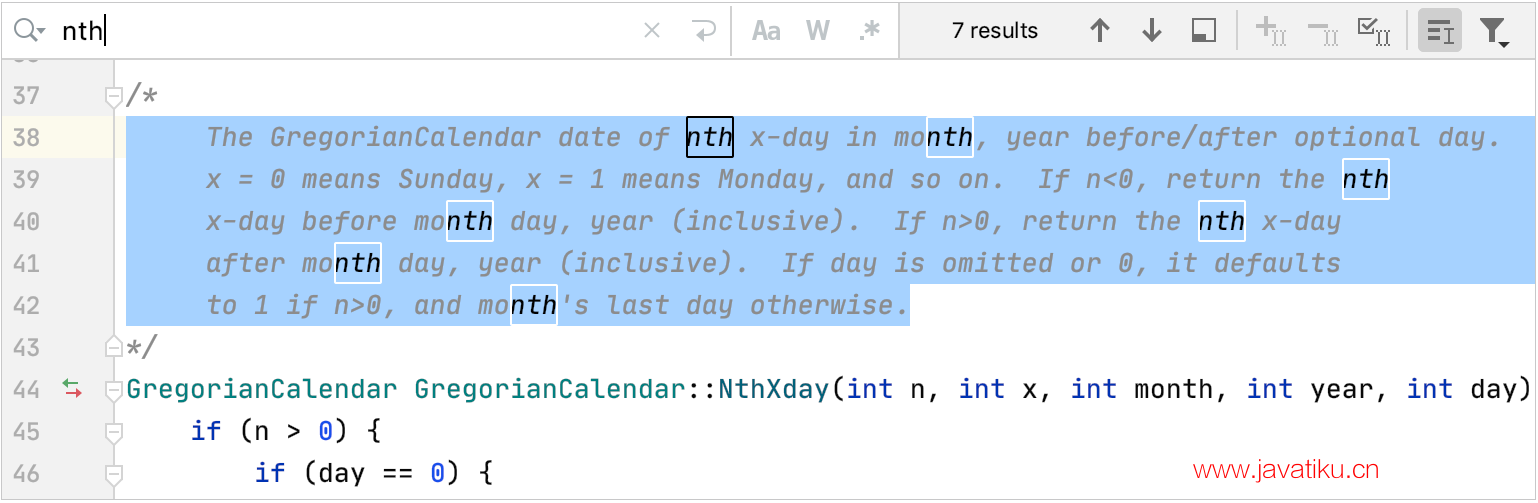
- 如果您松开
,CLion 将搜索过程切换回整个文件。
- 如果您想要搜索多行片段本身,请选择它,然后按下 Ctrl+F。
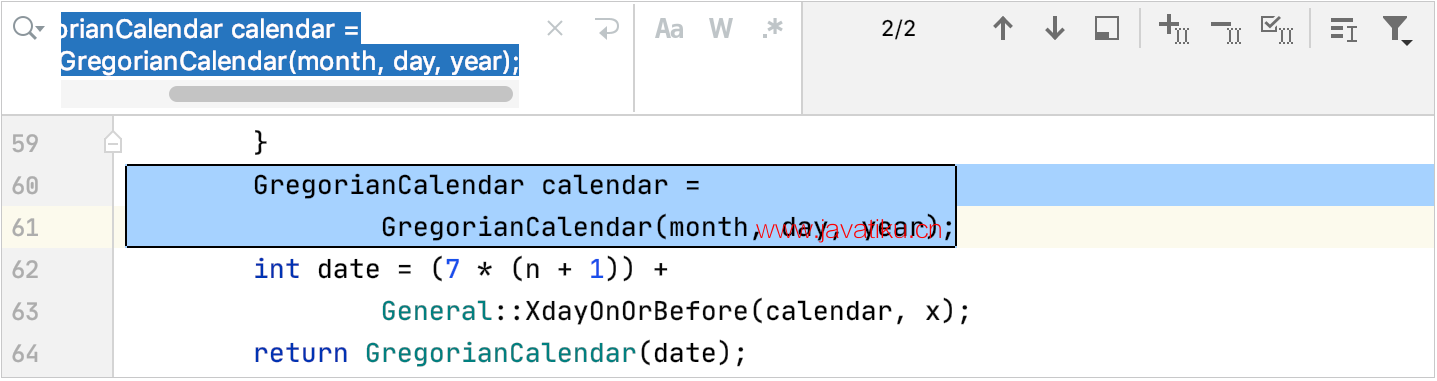
- 如果您松开
管理搜索结果
CLion 允许您调整搜索过程并对显示的搜索结果执行各种操作。
- 要查看先前的搜索列表,请单击放大镜图标或在搜索字段中按 ⌥↓。
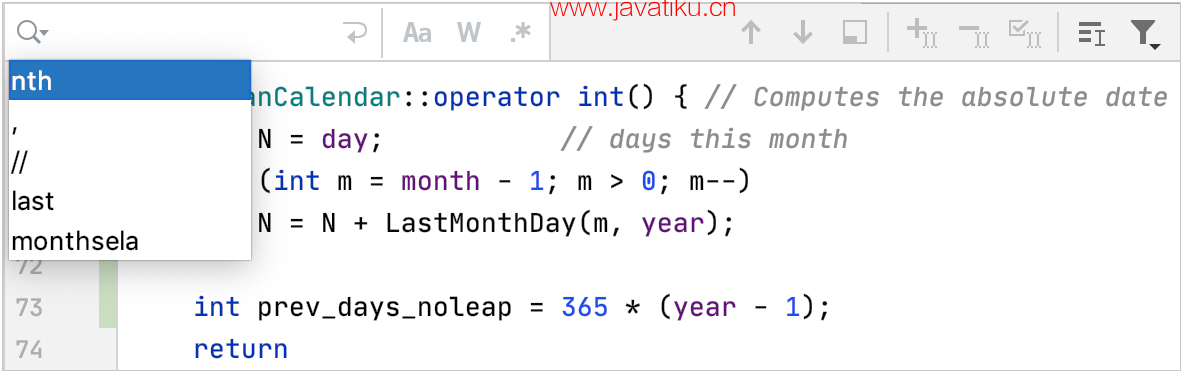
- 如果要输入多行字符串,请在搜索字段中单击
图标以进行新行。
- 当选择
时,CLion 在搜索包含特殊正则表达式符号的文本字符串时会自动使用反斜杠
\进行转义。
请注意,如果您首先复制(Ctrl+C)字符串,然后粘贴(Ctrl+V)到搜索字段中,正则表达式符号将不会被考虑在内。
- 使用
和
箭头导航到上一个或下一个出现位置。
- 单击
或
图标以添加下一个出现的选择,或按下 Alt+J 或 Alt+Shift+J 取消上一个出现的选择。
- 如果要快速替换整个文件中搜索的目标,请按下 Ctrl+Alt+Shift+J 并输入一个新字符串。

- 当您单击
、
以及搜索字段中的
时,您可以缩小搜索范围,或单击过滤图标选择搜索范围。
- 您可以按下 ^⌥X(之前称为 ⌥G)来快速切换
的正则表达式选项。您可以使用正则表达式来进行更复杂的搜索。
- 按下 Ctrl+F7 可以查看打开文件中任何元素的用法。
如果您不希望 CLion 在文件中突出显示所有找到的用法,可以打开设置对话框(Ctrl+Alt+S),在“编辑器” | “常规”页面上清除“在光标所在元素上突出显示用法”选项。
按下 Alt+F7 可以搜索用法超出当前文件,或按下 Ctrl+Alt+F7 可以在单独的弹出窗口中打开搜索结果。如果您需要在搜索之前配置一些选项,请按下 Ctrl+Alt+Shift+F7 来打开“查找用法”对话框。
在文件中替换搜索字符串
- 按下 Ctrl+R 或从主菜单中选择“编辑” | “查找” | “替换” 打开“在文件中替换”窗口。
在顶部字段中输入您的搜索字符串。在底部字段中输入您的替换字符串。如果您需要保留大小写,请单击位于替换字段中的
。

- 单击
以进行多行替换。例如,如果您想要将逗号替换为逗号和新行,请在搜索字段中输入逗号,并在替换字段中输入逗号和新行。
- 单击
- 单击“替换”以逐个替换项目,“全部替换”以替换文件中的所有项目,单击“排除”以省略某些项目的替换。
“替换”窗口中的选项与“查找”窗口类似,您可以参考管理搜索结果部分。



